【电脑端】Quicker入门教程之动作面板篇
Quicker 详细的功能介绍请看 https://zhuanlan.zhihu.com/p/48181379
本文仅介绍Quicker的功能和具体实现。
1. 软件面板介绍
Quicker操作面板主要由两部分组成:【常驻面板】(序号1)和【应用程序面板】(序号2)
【常驻面板】:4*3个方格(面板基本单元),固定显示
【应用程序面板】:4*4个方格,动态显示(根据Quicker激活时所处的软件进行动态切换,若当前软件未分配动作面板,则切换至“默认”面板)
操作面板的尺寸和皮肤均可在设置中自定义。
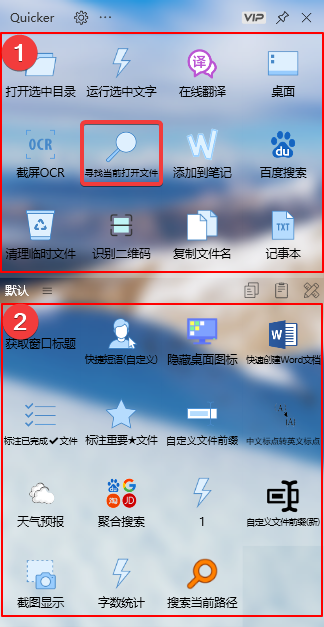
图1. 激活面板
2. 为应用程序分配动作面板
这里以应用程序PyCharm为例进行演示,打开PyCharm并在该窗口下激活Quicker面板,此时会在【应用程序面板】下方出现“为“PyCharm”设置动作面板?”(如图2所示),点击该提示后,弹出图3所示窗口,最终创建图4所示空面板。

图2. 为应用程序分配动作面板
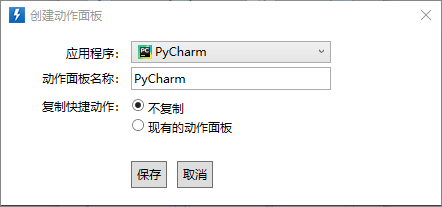
图3. 创建动作面板

图4. PyCharm应用面板
3. 工具箱和共享库
这部分是对【应用程序面板】和【动作】进行管理
具体步骤:激活Quicker面板——点击 序号1 所示位置——弹出 “动作面板管理”窗口(序号2) 和 “共享库”窗口(序号3)
“动作面板管理”窗口:用于管理已分配应用程序的动作面板或手动切换到其它程序对应的动作面板,这里也可以为指定程序创建动作面板。
“共享库”窗口:调用 https://getquicker.net/Share/AllShare 的本地化窗口,方便搜索用户分享的动作,可将“共享库”窗口中的【动作】拖拽至【动作面板】中来迅速添加【动作】,见图6。
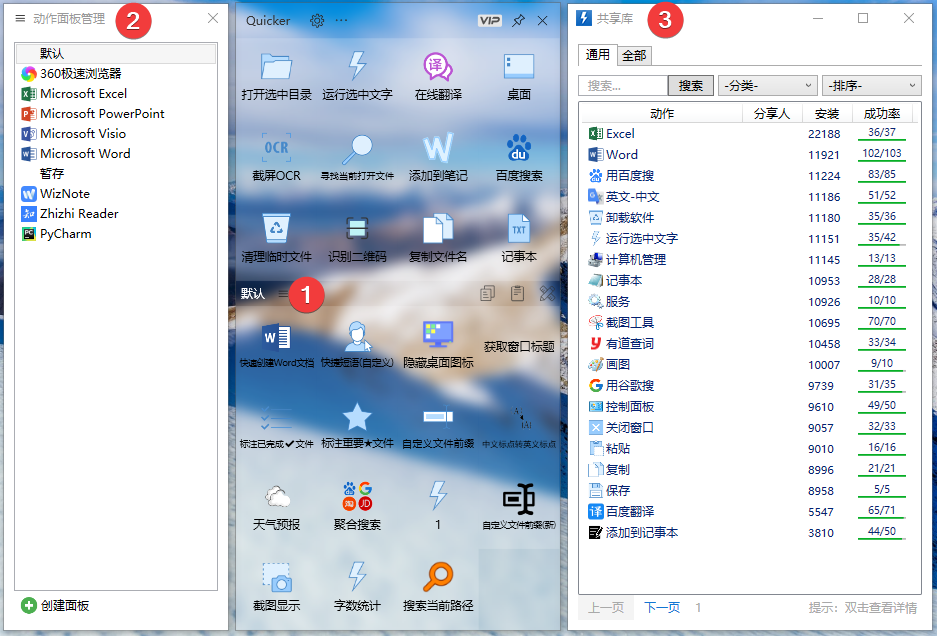
图5. “动作面板管理”和“共享库”
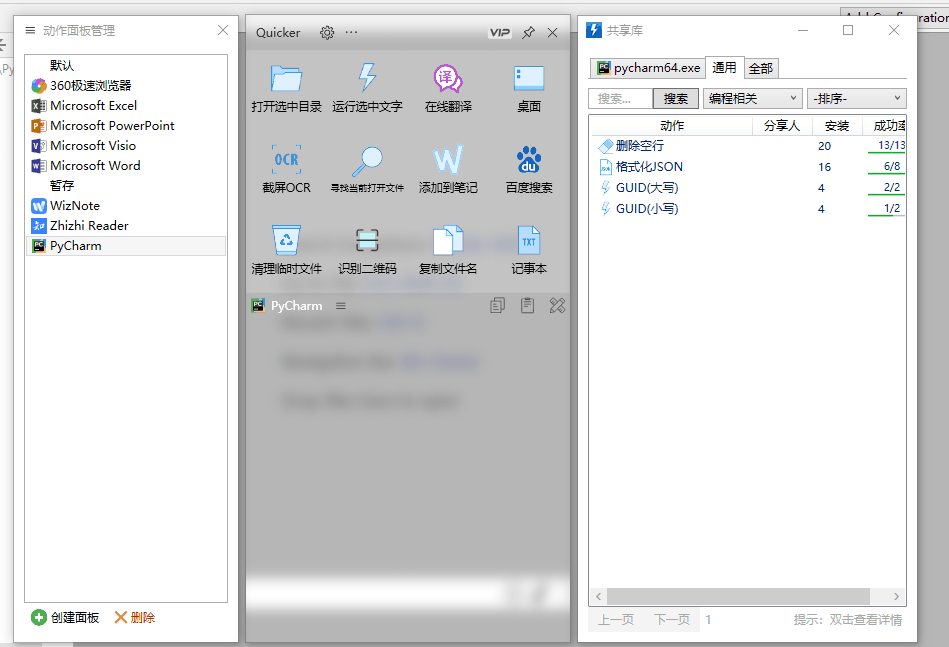
图6. gif演示

 京公网安备 11010502053266号
京公网安备 11010502053266号
不知道这种方式写行不行
挺好的 :)
恩恩,那我后面就以这种方式来介绍
嗯,看时间,如果比较忙回头我再弄就行了,不要占用太多时间。
恩恩,打算先把基本动作和能实现的功能都介绍一遍,更深入的用法就交给其他用户啦
可以使用高级动作中的【用户选择】动作完成你想要的功能,可以参考【天气预报】动作https://getquicker.net/sharedaction?code=7684df0e-83f8-40b7-c99b-08d66e1c5f1c和【系统工具箱】动作https://getquicker.net/sharedaction?code=754c796f-dd47-4cca-5cb4-08d67c18d54b
哈哈哈 我了解到可以用这个实现 不过吧 我对这些方面太小白了 不会写哈哈哈哈哈哈哈 就很尴尬 我都看不懂别人写好的是什么意思
你把具体需求说一下,我给你写一个,你看着学一下
额 其实我目前打算做的共享里有人做了 只是我真的太小白了 只大概看得懂网站 然后各种配置的数字什么的 就看不懂
不如推荐一下入门方面的书或者课吧 不然照猫画虎的 我也不可能真的明白 实在是麻烦你了
这款软件教程都是用户自己写的,没有相关书籍/课程。你有没有加qq群( 850609768)呢,群里大家可以互相帮忙,并为你学习这个软件提供帮助。
没有加唉 好的 我现在加哈哈哈哈 谢谢了
不用客气~
我的动作基本上都可以在共享库里找到,自己做的都分享了